SMC steht für System Management Controller. Wenn Sie Probleme mit Ihrem Mac haben und ein Neustart das Problem nicht löst, können Sie die SMC zurücksetzen. Dadurch können Probleme im Zusammenhang mit Stromversorgung, Wärme, Lüftern, Aufladen, Tastaturbeleuchtung, Akku und mehr behoben werden. Der Vorgang hängt davon ab, welchen Typ und welches Modell Ihres Mac Sie haben. Bevor Sie lernen, wie Sie SMC auf einem Mac zurücksetzen, lassen Sie uns verstehen, warum Sie dies möglicherweise tun möchten.
Hinweis :Dieses Handbuch gilt für Intel-basierte Macs. Wenn Sie einen M1-Mac haben, gilt dies nicht für Sie, da SMC darauf nicht verfügbar ist.
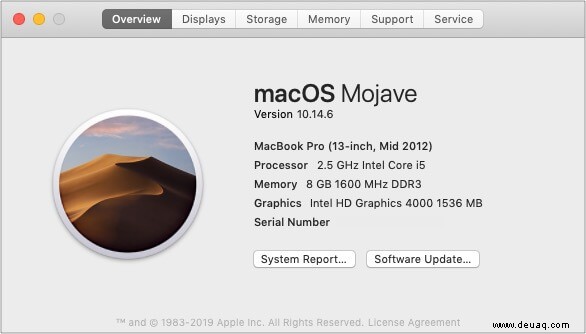
Um zu erfahren, ob Ihr Mac über einen Intel-Prozessor oder einen Apple-Chip verfügt, klicken Sie auf das Apple-Logo oben links und wählen Sie Über diesen Mac .
Wofür ist SMC auf dem Mac zuständig?
SMC kümmert sich um mehrere Dinge, einschließlich Aktionen, die auch dann passieren, wenn der Mac ausgeschaltet ist – zum Beispiel das Drücken des Netzschalters oder das orangefarbene Licht, wenn Sie das Mag Safe-Ladegerät an Ihr MacBook anschließen. Mit freundlicher Genehmigung des offiziellen Apple Supports, hier ist die Liste der Aktionen, für die SMC verantwortlich ist.
- Power, im Netzschalter und in den USB-Anschlüssen.
- Akku und Aufladen.
- Interne Lüfter und andere Wärmemanagementfunktionen.
- Anzeigen wie Statusanzeigeleuchten (Schlafstatus, Akkuladestatus und andere).
- Sensoren wie der plötzliche Bewegungssensor, der Umgebungslichtsensor und die Hintergrundbeleuchtung der Tastatur.
- Verhalten beim Öffnen und Schließen des Deckels eines MacBook.
- Auswählen einer externen (statt internen) Videoquelle für einige iMac-Displays.
So erkennen Sie, dass Sie die SMC des Mac zurücksetzen müssen
Wenn Sie Probleme mit einer der oben genannten Funktionen haben, hilft das Zurücksetzen von SMC. Zum Beispiel:
- Die Hintergrundbeleuchtung der Tastatur funktioniert nicht richtig.
- Das Licht am MagSafe-Ladegerät funktioniert nicht richtig.
- Batterieanzeigeleuchten (auf der linken Seite) auf früheren MacBooks zeigen nicht den richtigen Status an.
- Der Lüfter des Mac schaltet sich mit voller Geschwindigkeit ein, auch wenn er nicht stark beansprucht wird.
- Bildschirmhelligkeit und Tastaturbeleuchtung reagieren nicht automatisch auf Umgebungslicht.
- Der Einschaltknopf des Mac reagiert nicht.
- Sie haben Probleme beim Schließen oder Öffnen des MacBook-Deckels.
- MacBook kann nicht aufgeladen werden.
- Mac erkennt extern angeschlossene Geräte nicht.
- Zufällige und unerwartete Abschaltungen.
- Ungerechtfertigte Probleme mit dem Zielanzeigemodus.
Wenn Sie auf die oben genannten Probleme stoßen, hilft das Zurücksetzen der SMC des Mac. Sehen wir uns an, wie das geht.
- So setzen Sie die SMC auf Ihrem Mac zurück
- Setzen Sie die SMC auf dem MacBook mit dem T2-Chip zurück
- So setzen Sie SMC auf einem MacBook ohne den T2-Chip zurück
- Setzen Sie SMC auf Mac-Desktop-Computern mit oder ohne T2-Chip zurück
So setzen Sie die SMC auf Ihrem Mac zurück
Die Schritte sind nicht für alle Mac-Computer gleich. Daher ist es wichtig, dass Sie Ihren Mac kennen und die entsprechenden Schritte befolgen.
Setzen Sie die SMC auf dem MacBook mit dem T2-Chip zurück
Neuere Mac-Desktops und -Notebooks (insbesondere 2018 und später) haben den Apple T2 Security Chip, der für verschlüsselte Speicherung, sicheres Booten, verbesserte Bildsignalverarbeitung und Sicherheit für die Touch ID-Daten des MacBook verantwortlich ist.
Hier erfahren Sie, ob Ihr Mac den T2-Chip hat oder nicht nicht.
- Klicken Sie auf das Apple-Logo → Über diesen Mac → Systembericht .
- Wählen Sie Hardware aus der linken Seitenleiste und klicken Sie auf Controller .
- Wenn Ihr Mac über den T2-Chip verfügt, wird dies hier erwähnt.
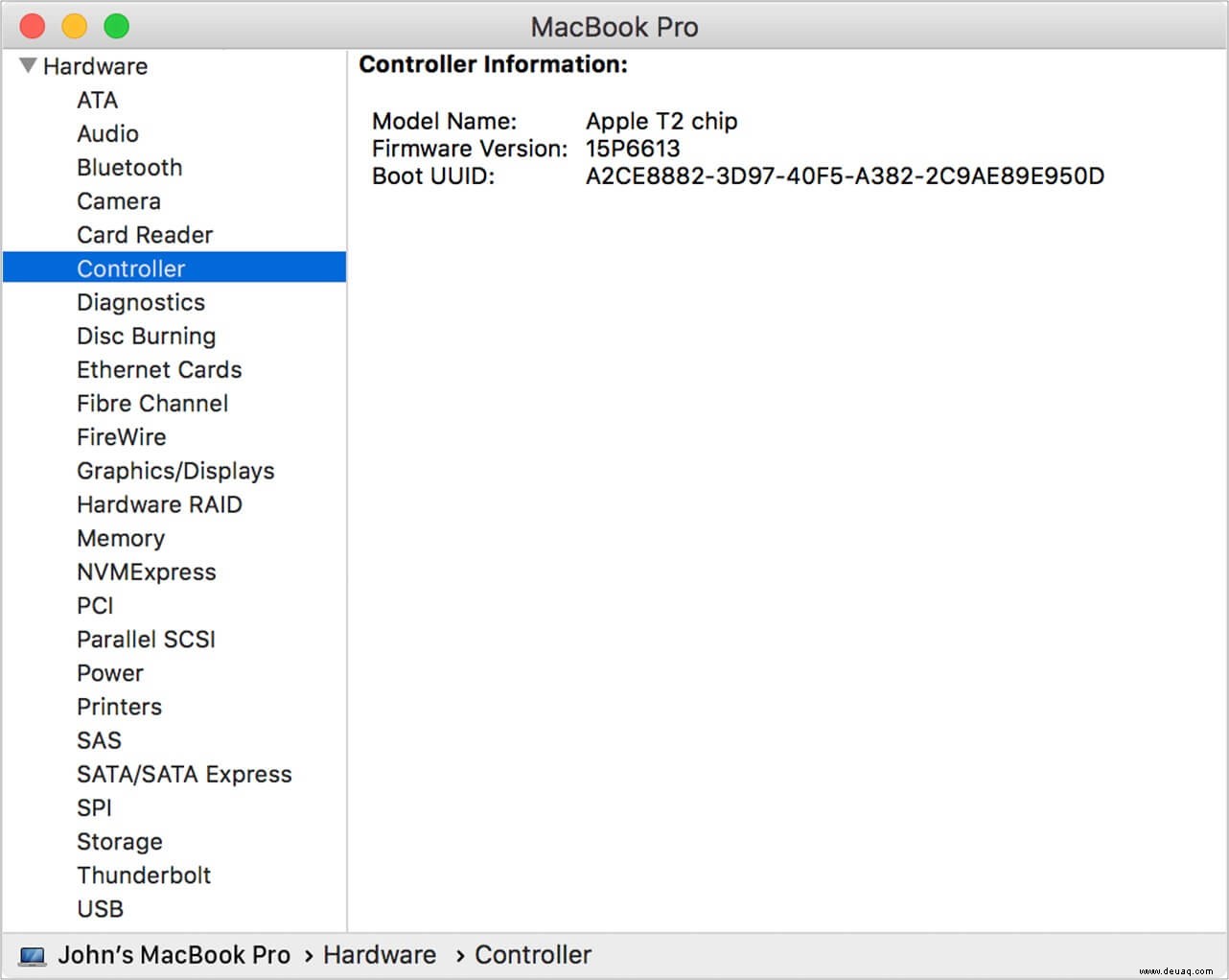
Sobald Sie festgestellt haben, dass Ihr MacBook über den T2-Chip verfügt, können Sie den SMC wie folgt zurücksetzen.
- Klicken Sie auf das Apple-Logo und Herunterfahren Ihr MacBook.
- Halten Sie auf der integrierten Tastatur Strg + Wahltaste + Umschalttaste gedrückt für 7 Sekunden.
Wichtige Hinweise :Drücken Sie auf der linken Seite der Tastatur Strg und Option und auf der rechten Seite die Umschalttaste. (siehe Bild). Es ist in Ordnung, wenn sich Ihr MacBook einschaltet. - Nachdem Sie die oben genannten drei Tasten 7 Sekunden lang gedrückt gehalten haben, halten Sie die Ein-/Aus-Taste gedrückt zu. Jetzt drücken und halten Sie also insgesamt 4 Tasten.
Hinweis: Ihr Mac wird ausgeschaltet, wenn er eingeschaltet war. - Halten Sie weiterhin alle vier Tasten 7 Sekunden lang gedrückt und lass sie dann.
- Drücken Sie nach einigen Sekunden die Ein/Aus-Taste um Ihr MacBook zu starten.
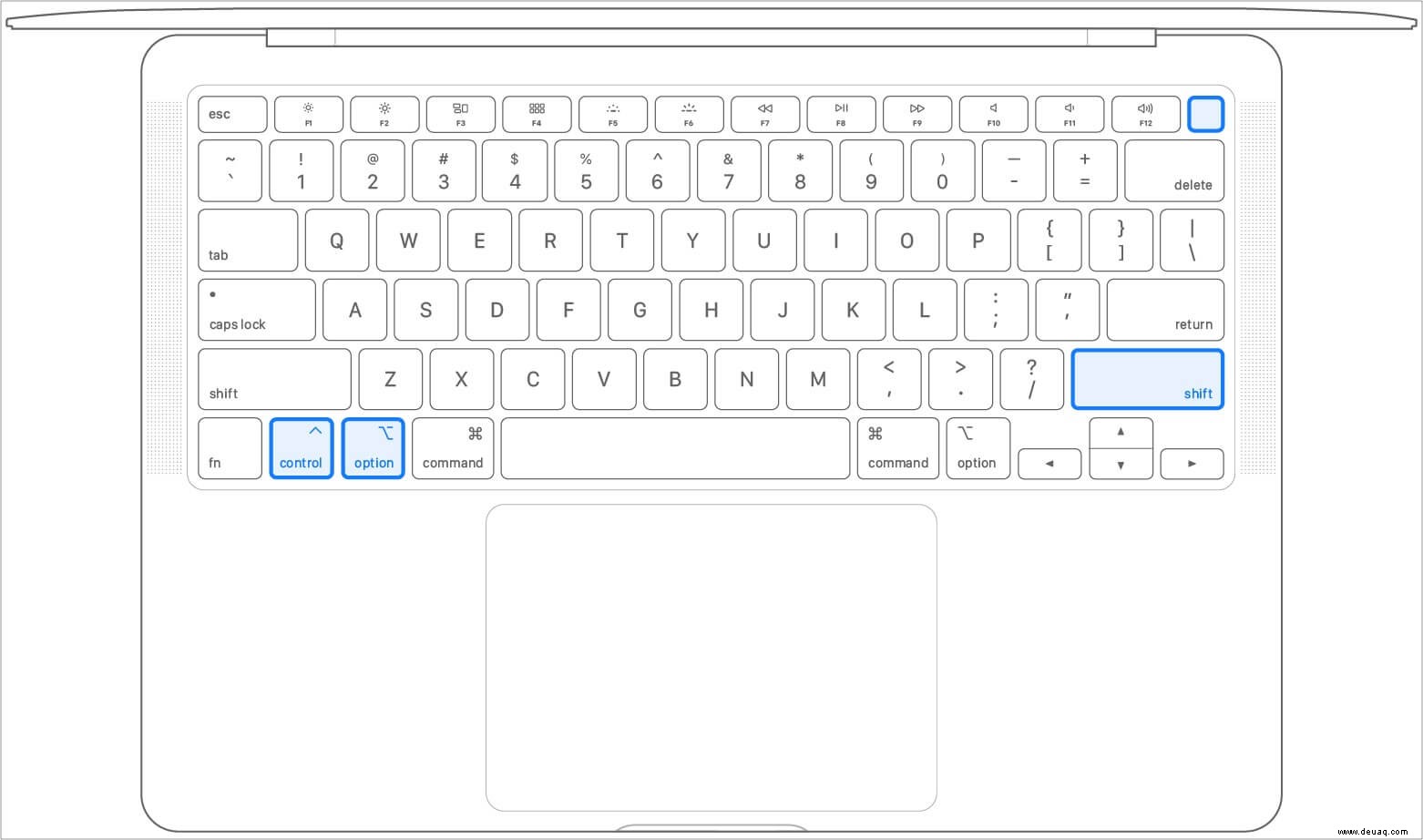
So setzen Sie SMC auf einem MacBook ohne T2-Chip zurück
Wenn Ihr MacBook keinen T2-Chip hat, hängen die Schritte zum Zurücksetzen von SMC davon ab, welche Art von Akku es hat – fest eingebauter oder austauschbarer Akku.
- MacBook mit nicht entfernbarem Akku :MacBook Pro (Mitte 2009 bis 2017), MacBook Air (2017 oder früher), andere MacBook-Modelle außer MacBook (13 Zoll, Mitte 2009).
- MacBook mit austauschbarem Akku :Alle MacBook-Modelle von Anfang 2009 oder früher. Plus, MacBook (13 Zoll, Mitte 2009).
- Um das Jahr Ihres MacBook zu erfahren, klicken Sie auf das Apple-Logo → Über diesen Mac .
Setzen Sie SMC auf einem MacBook mit einem nicht austauschbaren Akku zurück:
- Klicken Sie auf das Apple-Logo und Herunterfahren Ihr MacBook.
- Halten Sie auf der linken Seite der integrierten Tastatur Umschalt + Strg + Wahltaste gedrückt . (siehe Bild)
- Halten Sie diese drei Tasten weiterhin gedrückt und halten Sie jetzt auch die Ein/Aus-Taste gedrückt .
- Halten Sie weiterhin alle vier Tasten für 10 Sekunden gedrückt und lass sie dann.
- Drücken Sie abschließend die Ein/Aus-Taste um Ihr MacBook zu starten.
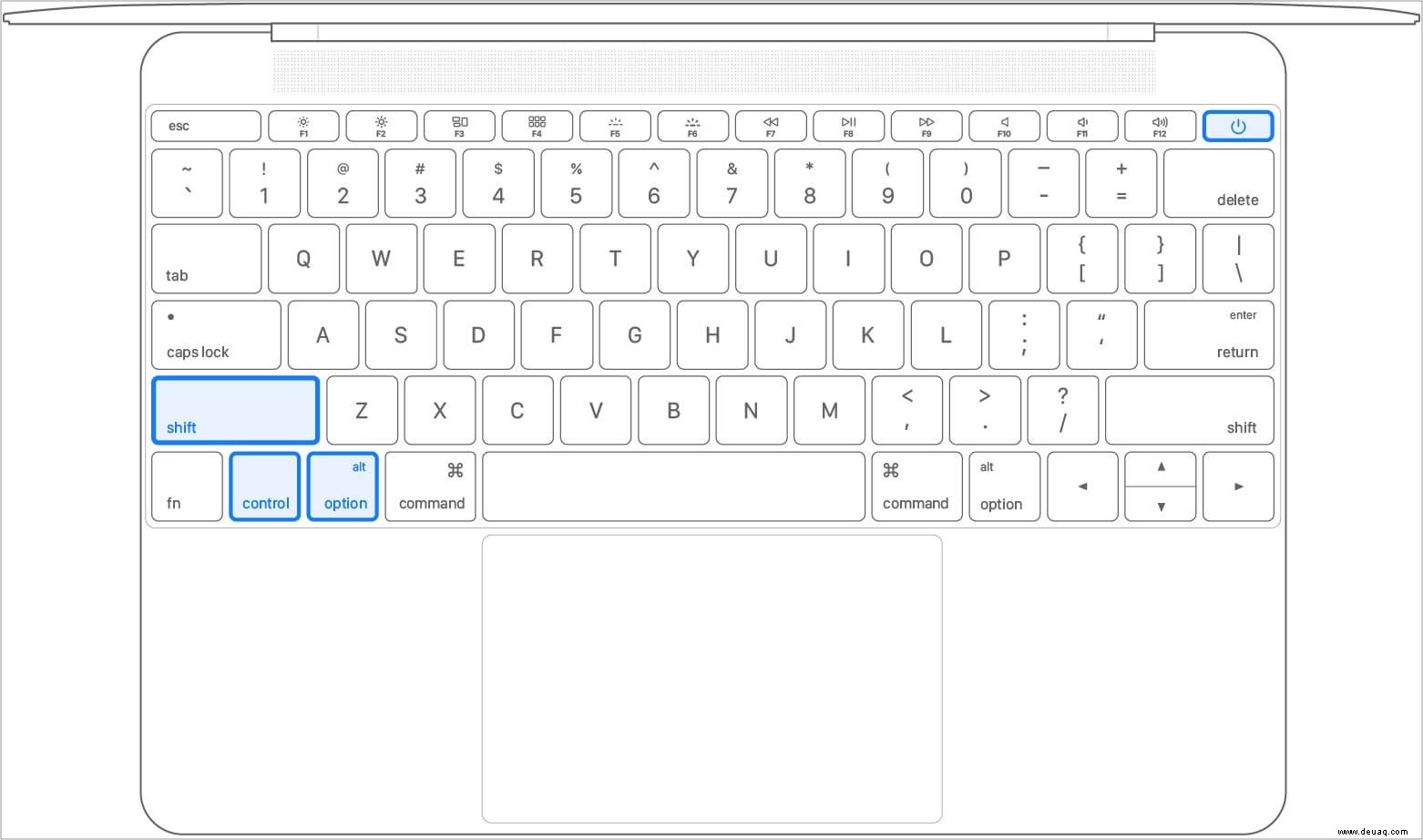
Setzen Sie SMC auf einem MacBook mit austauschbarem Akku zurück:
- Klicken Sie auf das Apple-Logo und Herunterfahren Ihr MacBook.
- Entfernen Sie vorsichtig die interne Batterie. (Siehe YouTube-Videos oder nimm bei Bedarf Hilfe vom Apple Support in Anspruch.)
- Halten Sie die Ein/Aus-Taste gedrückt für 5 Sekunden.
- Legen Sie den Akku wieder ein und drücken Sie den Netzschalter, um den Mac zu starten.
Setzen Sie SMC auf Mac-Desktop-Computern mit oder ohne T2-Chip zurück
Der Vorgang zum Zurücksetzen von SMC auf iMac, iMac Pro, Mac Pro, Mac mini usw. ist derselbe.
- Klicken Sie auf das Apple-Logo und wählen Sie Herunterfahren .
- Vollständig ausstecken das Hauptstromkabel.
- Warten Sie 15 Sekunden und neu einstecken das Netzkabel.
- Warten Sie 5 Sekunden und drücken Sie die Ein/Aus-Taste um den Mac zu starten.
Hinweis: Da es kein Bestätigungs-Popup oder keine Meldung gibt, gibt es keine konkrete Möglichkeit festzustellen, ob das Zurücksetzen der SMC erfolgreich war. Wenn die zuvor genannten Probleme jedoch nicht mehr bestehen, können Sie davon ausgehen, dass es erfolgreich war.
Einige Leute schlugen auch vor, dass nach dem SMC-Reset die Uhrzeit und das Datum auf Ihrem Mac leicht geändert werden könnten. Die geänderten Energiespareinstellungen in den Systemeinstellungen werden möglicherweise ebenfalls auf die Standardeinstellungen zurückgesetzt.
Ich hoffe, diese Anleitung hat Ihnen geholfen, das Problem zu beheben, und Sie haben jetzt ein verbessertes Mac-Erlebnis. Wenn Sie Fragen haben, kontaktieren Sie mich bitte über den Kommentarbereich.
Sie werden auch Folgendes hilfreich finden:
- WLAN funktioniert nicht auf dem MacBook? So beheben Sie das Problem
- 14 Möglichkeiten, einen langsamen Mac zu beschleunigen
- Installation von macOS Big Sur fehlgeschlagen? 10 Lösungsansätze
- So setzen Sie jeden Mac auf die Werkseinstellungen zurück